Durch einen Klick auf das Datum (1) öffnet sich eine Monatsübersicht. Hier kann schnell zwischen verschiedenen Tagen oder Monaten gewechselt werden:
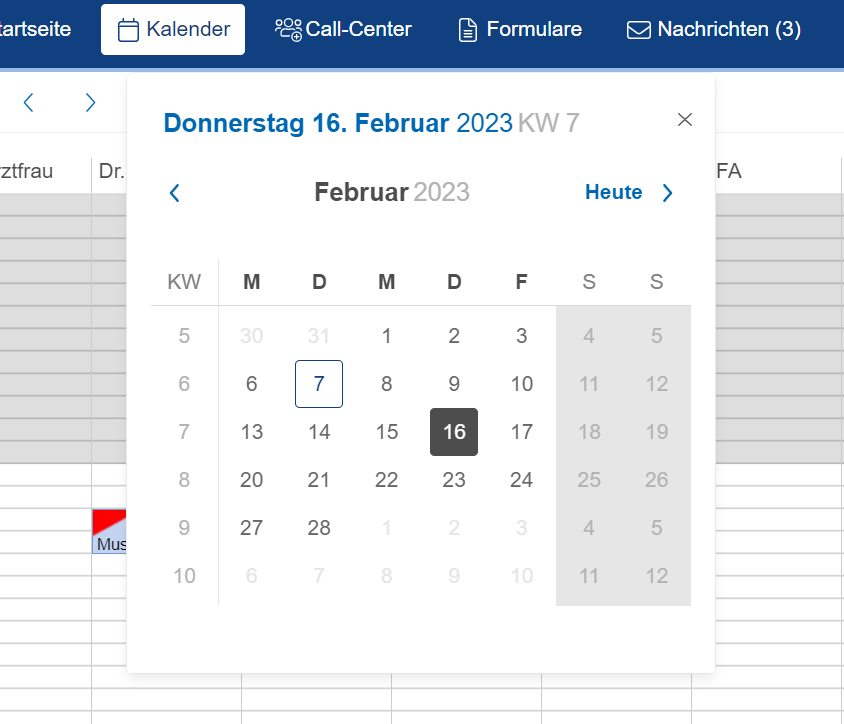
< Zurück zu "Starten mit samedi"
Im Terminkalender verwalten Sie Ihre Termine, tragen neue Termine ein, kontrollieren Online-Termine, suchen Termine und nehmen Zuweisungen vor. Da es verschiedene Ansichten gibt, beziehen sich die nachfolgenden Erklärungen auf die Tages- und Wochenansicht.
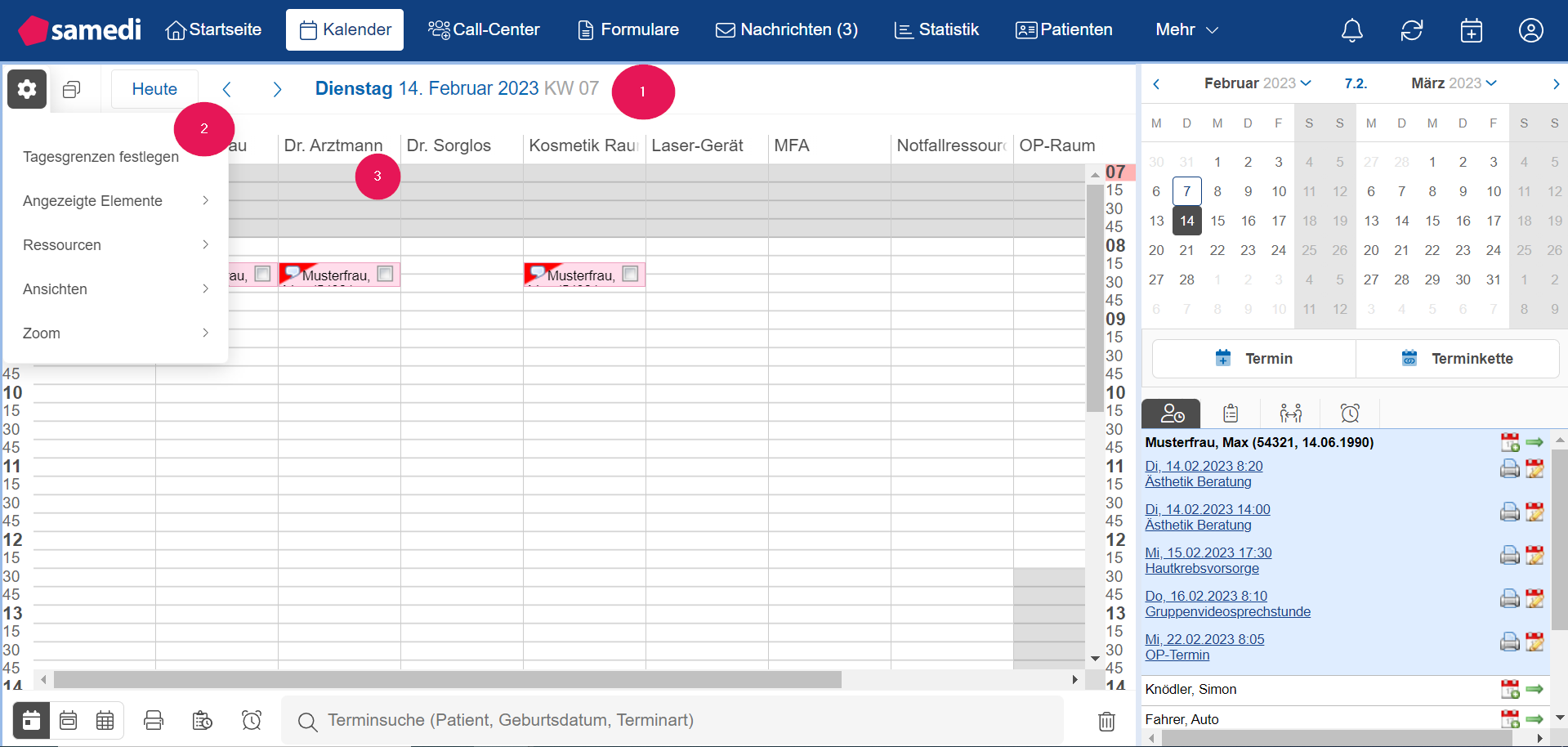
Durch einen Klick auf das Datum (1) öffnet sich eine Monatsübersicht. Hier kann schnell zwischen verschiedenen Tagen oder Monaten gewechselt werden: 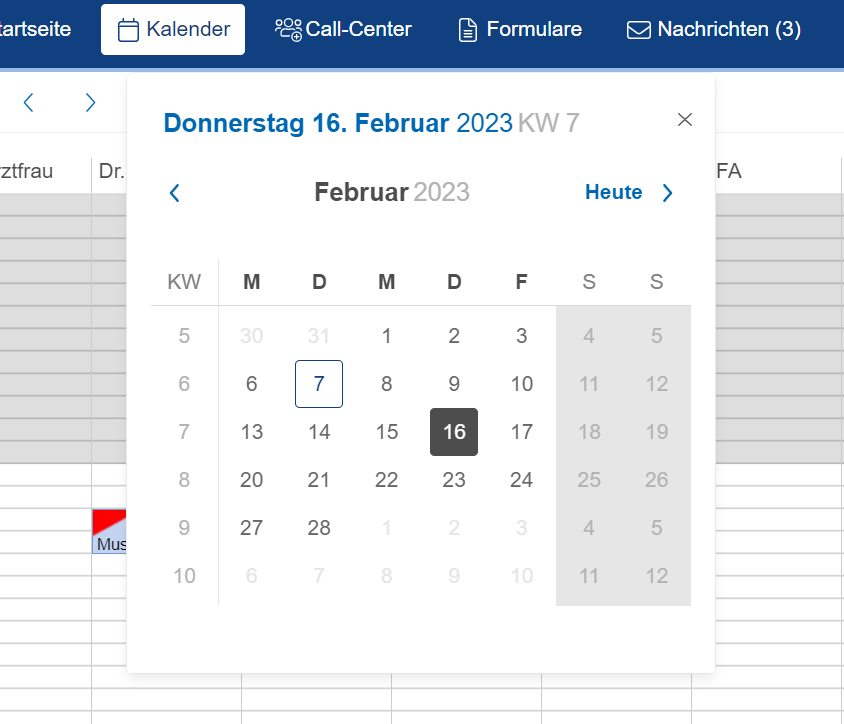 |
Das Einstellungsrad oben links öffnet eine Liste verschiedener Einstellungsmöglichkeiten bezüglich der Darstellung des Kalenders:
|
Hier werden die Anzahl der Termine und Patienten angezeigt. Auch kann der Ressourcenstatus (z.B. „im Urlaub“ oder “Krank”) bearbeitet werden. 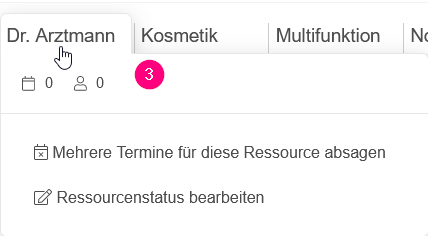 |
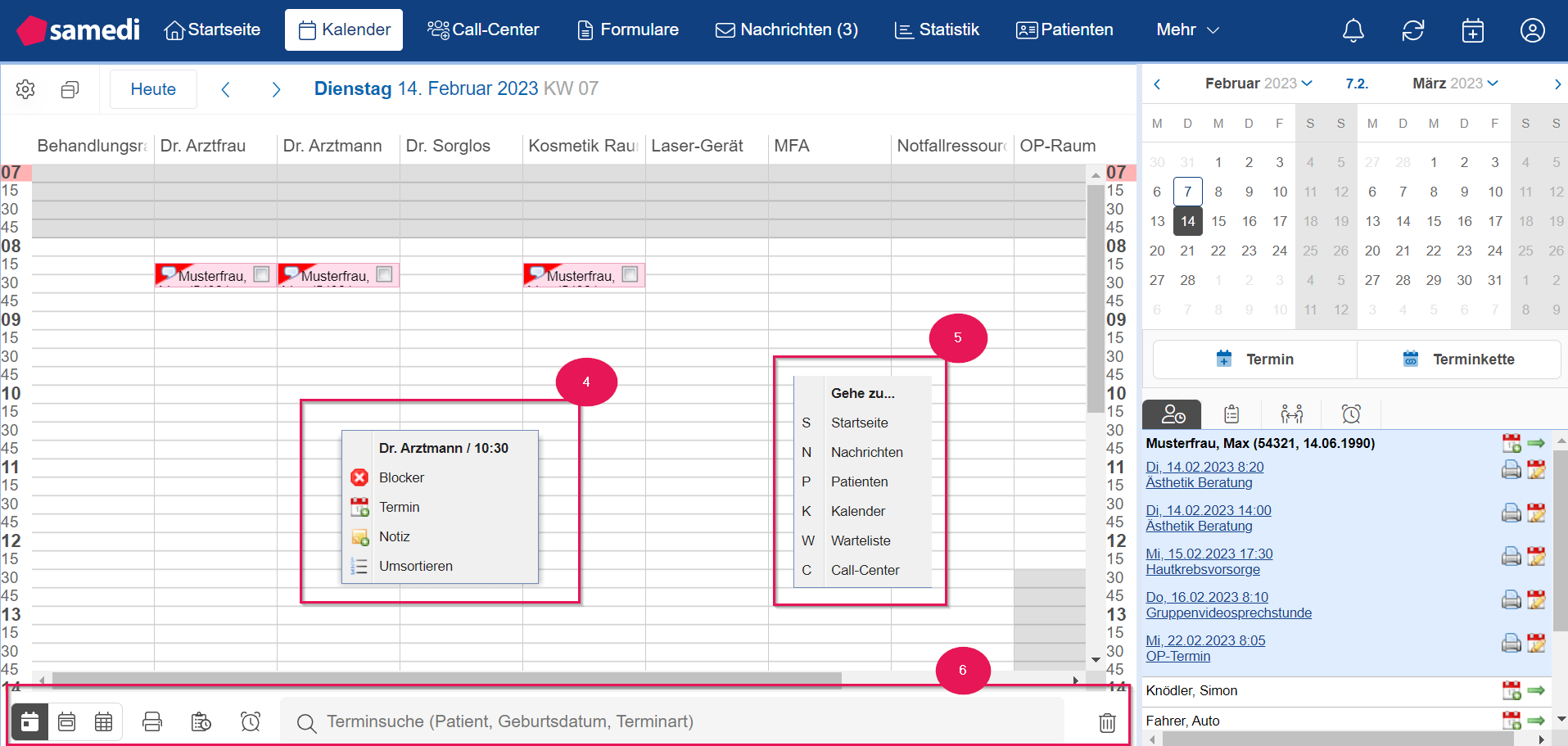
Mit einem Rechtsklick an beliebiger Stelle im Kalender innerhalb einer Ressource können verschiedene Elemente gesetzt werden. Dazu gehören Blocker, Termine oder auch Notizen.
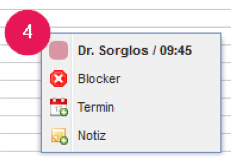 |
Während der Nutzung der samedi-Anwendung stehen Ihnen verschiedene Tastenkombinationen für eine schnelle und zielgerichtete Navigation zur Verfügung. In folgendem Video sehen Sie dies in einem Video veranschaulicht: Kalender Tastenkombination (“STRG + K”)
Einfügen von Emojis zur VisualisierungZur Visualisierung haben Sie die Möglichkeit über eine Tastenkombination Emojis beispielsweise in Terminkommentare hinzuzufügen, um diese deutlicher im Kalender darzustellen. Auf Geräten mit einem Windows-Betriebssystem: “Windows Taste + .” Auf Geräten mit MacOS: “Control + Command + Leertaste” Fügen Sie nun mit dieser Funktion Emojis Ihren Termin-Kommentaren hinzu, in dem Sie das Kommentarfeld klicken und die Emoji-Auswahl öffnen: 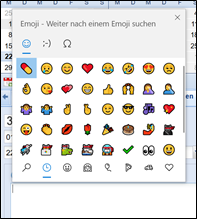 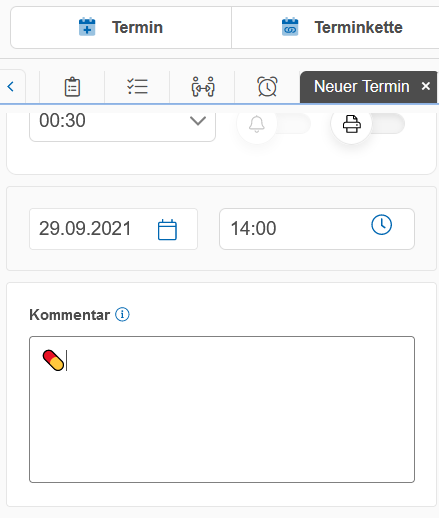 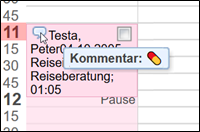 |
In der unteren Navigationsleiste haben Sie folgende Optionen: 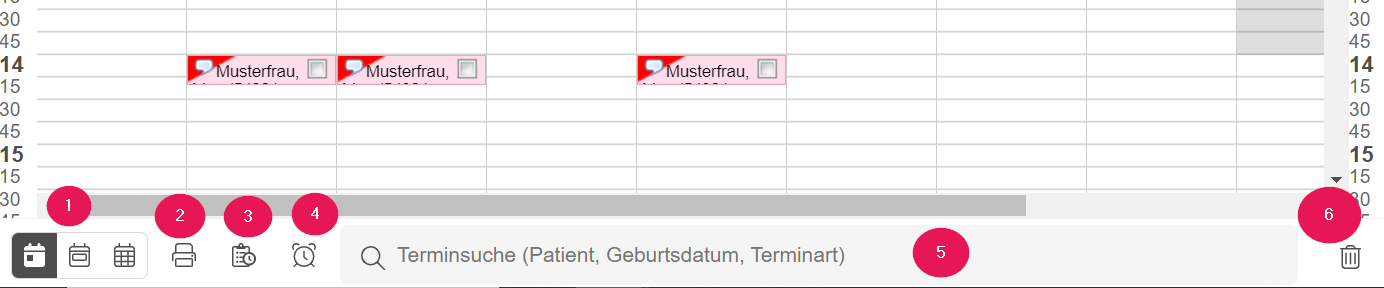 1: Wechseln zwischen der Tages-, Wochen- und Monatsansicht 2: Öffnet den Kalender in der Druckansicht 3: Erweiterte Terminliste (Hinweis: Nur mit entsprechendem Zusatzmodul verfügbar) 4: Warteliste (Hinweis: Nur mit entsprechendem Zusatzmodul verfügbar) 5: Eingabefeld für die Terminsuche (Suche nach Patienten, Geburtsdaten oder nach Terminarten) 6: Liste zuletzt abgesagter Termine (Für den ausgewählten Tag oder alle Tage) |
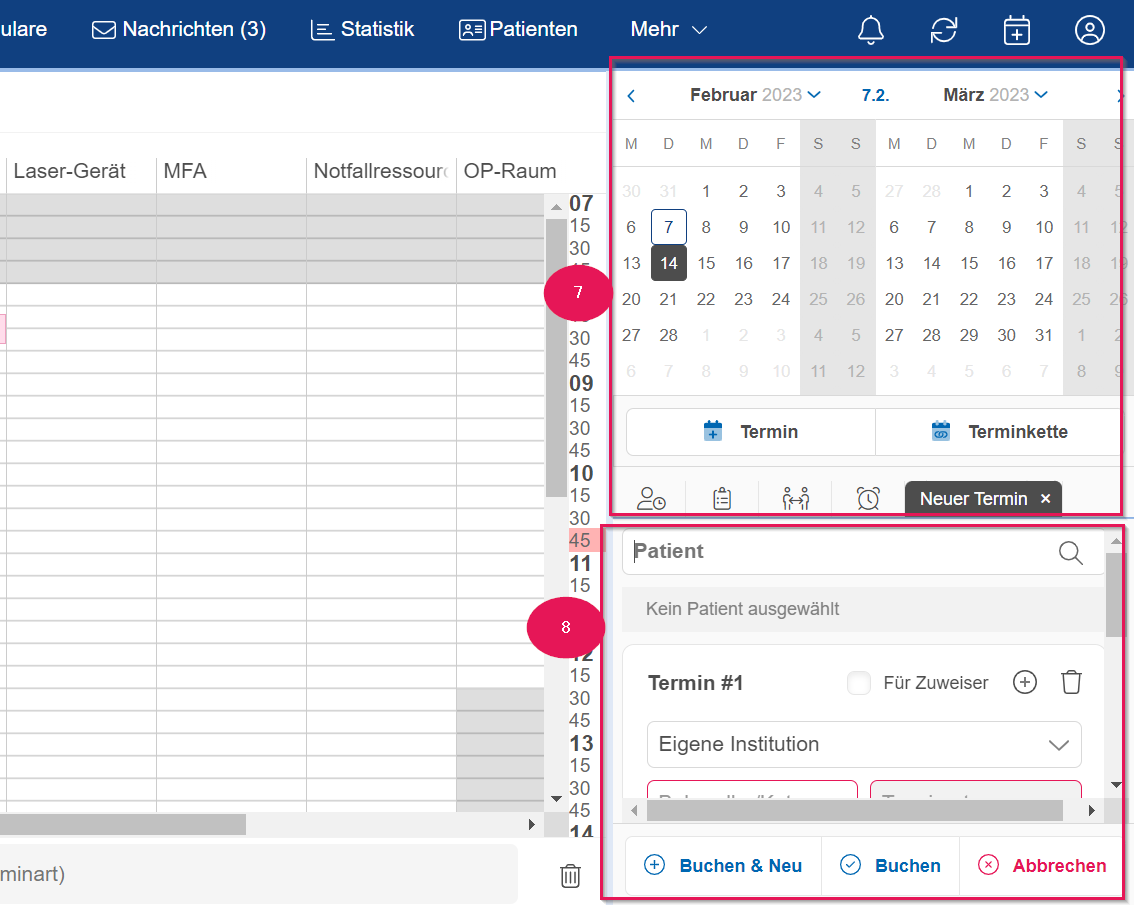
Angezeigt werden hier jeweils zwei aufeinanderfolgende Monate. Sie können zu bestimmten Tagen wechseln und haben direkt unter der Monatsübersicht die Möglichkeit Termine sowie Terminketten (sofern als Paket eingebucht) zu buchen (1): 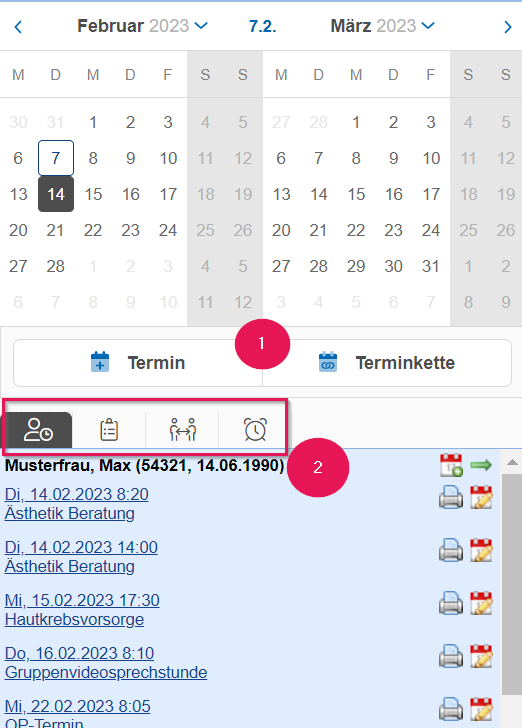 Darunter können Sie vier verschiedene Listen zur Übersicht anzeigen lassen (2):
|
Durch das Klicken auf die “Termin” Schaltfläche öffnet sich die Buchungsmaske. Hier geben Sie alle notwendigen Informationen an, wie z.B. der Name eines Patienten, eine Terminart und Datum + Uhrzeit. 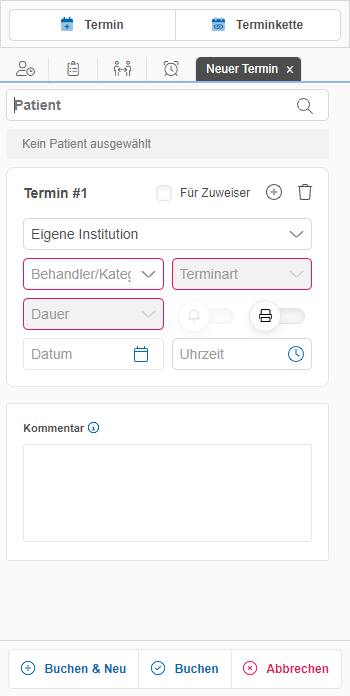 Ebenso können Termine sowohl einzeln als auch mehrere Termine gleichzeitig abgesagt werden. Mehr Informationen finden Sie hier: 2.1.1 Erweiterte Terminliste / OP-Liste |
Als Zusatzmodule zum Kalender gibt es:
|
Über diesen Bereich gewähren Sie nur bestimmten IP-Adressen Zugriff auf Ihr samedi Konto. Nehmen Sie keine Einstellungen vor, ist der Zugriff über alle IP-Adressen erlaubt 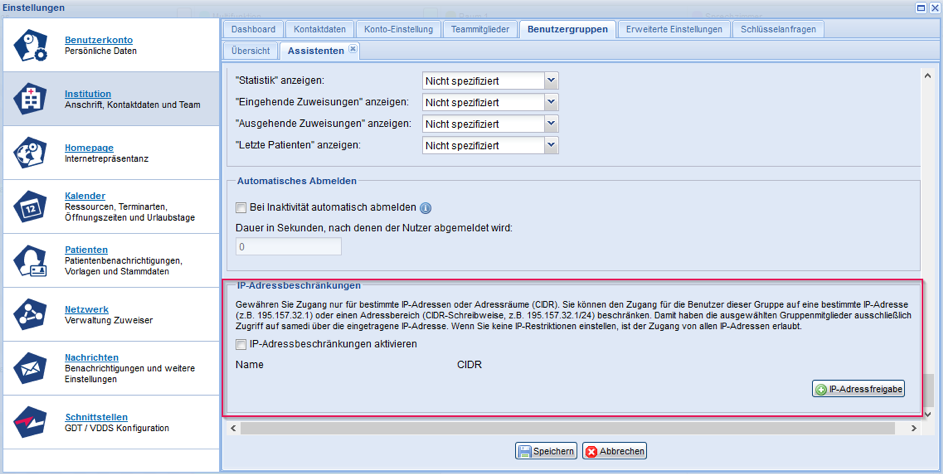 |
Damit Termine gebucht werden können, müssen erst Terminarten erstellt werden. Dafür wird in den Einstellungen der Reiter „Kalender“ geöffnet und auf „Terminarten“ geklickt. Es öffnet sich eine Übersicht der Terminarten. Mit einem Klick auf „Neu“ wird ein neues Fenster geöffnet, in welchem verschiedene Daten für die Terminart, wie der Name, die benötigten Ressourcen und die Zeiten eingetragen werden können. 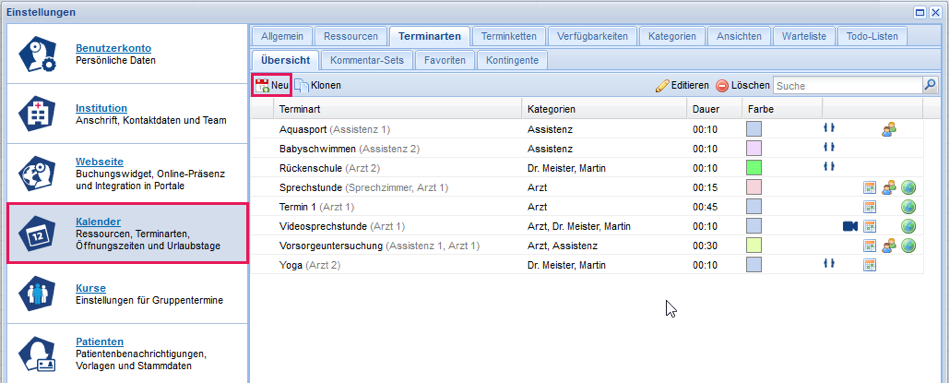 Ebenfalls können Buchungsbeschränkungen, wie eine Altersbeschränkung festgelegt werden. Hier kann das Alter in Stunden, Tagen, Monaten und Jahren festgelegt werden. Am Ende der Eintragungen die Terminart speichern! 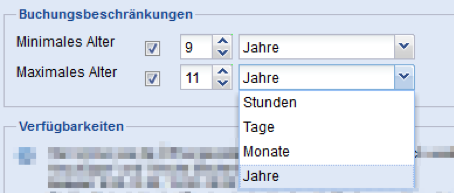 |